Conas dhá bhileog oibre a chur i gcomparáid sa leabhar oibre céanna nó i leabhair oibre éagsúla?
Inár gcuid oibre laethúla, b’fhéidir go mbuailfimid leis an bpost ná dhá bhileog a chur i gcomparáid sa leabhar oibre céanna nó i leabhair oibre éagsúla chun na difríochtaí eatarthu a fháil. Seo a thugann mé roinnt cleasanna isteach maidir leis an bpost seo a réiteach in Excel.
Déan comparáid idir dhá bhileog sa leabhar oibre céanna
Déan comparáid idir dhá bhileog in dhá leabhar oibre éagsúla
Liostaigh na difríochtaí go léir idir dhá bhileog sa leabhar oibre céanna
Aibhsigh na difríochtaí idir dhá bhileog sa leabhar oibre céanna
Déan comparáid idir agus cuir béim ar na difríochtaí idir dhá bhileog ![]()
Déan comparáid agus aird a tharraingt ar na difríochtaí idir dhá raon in dhá bhileog ![]()
Déan comparáid idir dhá bhileog sa leabhar oibre céanna
In Excel, is féidir leat an fóntais Fuinneog Nua a chur i bhfeidhm chun dhá bhileog a chur i gcomparáid sa leabhar oibre céanna.
1. Cumasaigh an leabhar oibre a theastaíonn uait dhá bhileog a chur i gcomparáid laistigh de, agus ansin cliceáil Amharc > Fuinneog Nua. Féach an pictiúr:
2. Ansin téigh go dtí an tascbharra chun fuinneog nua an leabhair oibre reatha a thaispeáint. Féach an pictiúr:
3. Téigh go dtí an dá bhileog is mian leat a chur i gcomparáid ó gach fuinneog agus socraigh iad taobh le taobh. Féach an pictiúr: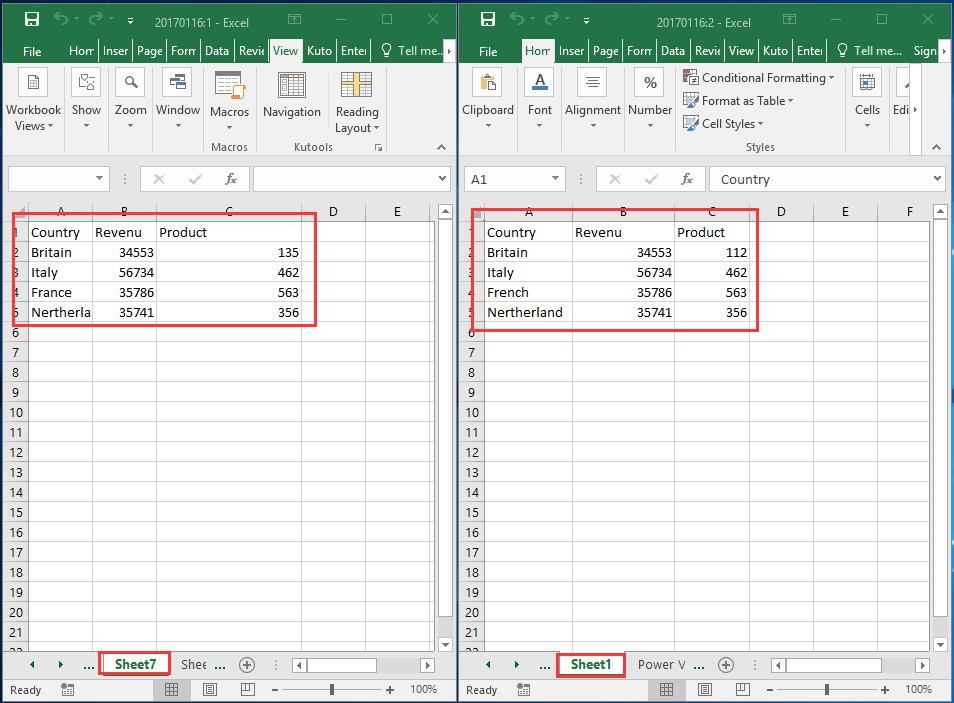
4. Anois déan comparáid idir dhá bhileog de réir mar is gá duit.
Déan comparáid idir dhá raon agus roghnaigh agus aibhsigh na luachanna céanna nó luachanna difriúla in Excel
|
| In Excel, má tá dhá thábla i mbileog nó dhá bhileog is gá a chur i gcomparáid, go ginearálta, déanfaidh tú comparáid idir sraith as a chéile de láimh. Ach má tá Kutools agat le haghaidh fóntais Select Same & Different Cells Excel, is féidir leat na sraitheanna céanna nó na sraitheanna éagsúla a fháil go tapa, agus, freisin, is féidir leat aird a tharraingt orthu le dath cúlra nó dath cló mar a theastaíonn uait. Triail saor in aisce do 30 lá le feiceáil go hiomlán! |
 |
| Kutools for Excel: le níos mó ná 300 breiseán áisiúil Excel, saor in aisce le triail gan aon teorannú i 30 lá. |
Déan comparáid idir dhá bhileog in dhá leabhar oibre éagsúla
Más mian leat comparáid a dhéanamh idir an dá bhileog a theastaíonn uait a chur i gcomparáid in dhá leabhar oibre éagsúla, is féidir leat an Féach Taobh le Taobh fóntais chun é a láimhseáil.
Oscail an dá bhileog ar mhaith leat comparáid a dhéanamh eatarthu, agus bileog amháin a ghníomhachtú agus cliceáil Amharc > Féach Taobh le Taobh. Féach an pictiúr:
Ansin tá an dá bhileog in dhá leabhar oibre curtha ar taispeáint go cothrománach.
Agus ansin is féidir leat dhá bhileog a chur i gcomparáid de réir mar is gá duit.
Liostaigh na difríochtaí go léir idir dhá bhileog sa leabhar oibre céanna
Más mian leat na difríochtaí go léir idir dhá bhileog a liostáil sa leabhar oibre céanna, is féidir leat foirmle a chur i bhfeidhm ar bhileog nua chun í a réiteach.
1. Oscail an leabhar oibre ina bhfuil na bileoga a theastaíonn uait a chur i gcomparáid agus bileog nua a chruthú. Féach an pictiúr:
2. Sa bhileog nua, roghnaigh cill bhán, mar shampla, A1, agus clóscríobh an fhoirmle seo = IF (Bileog1! A1 <> Bileog7! A1, "Bileog1:" & Bileog1! A1 & "vs Bileog7:" & Bileog7! A1, ""), Bileog 1 agus Bileog7 na bileoga ar mhaith leat comparáid a dhéanamh leo, agus is é A1 an chéad chill ar mhaith leat comparáid a dhéanamh. Féach an pictiúr: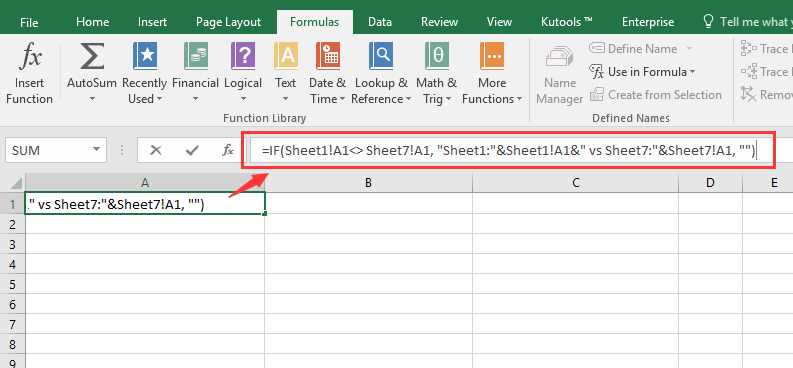
3. Ansin tarraing an láimhseáil líonta uathoibríoch thar an raon a chaithfidh tú a chur i gcomparáid idir dhá bhileog. Féach an pictiúr:
Anois tá na difríochtaí idir dhá bhileog liostaithe.
 |
 |
 |
Aibhsigh na difríochtaí idir dhá bhileog sa leabhar oibre céanna
Leis an bhfóntas Formáidithe Coinníollach, is féidir leat aird a tharraingt ar na difríochtaí idir dhá bhileog sa leabhar oibre céanna.
1. Roghnaigh an raon i gceann amháin den dá bhileog oibre ar mhaith leat aird a tharraingt ar dhifríochtaí agus cliceáil Baile > Formáidiú Coinníollach > Riail Nua. Féach an pictiúr: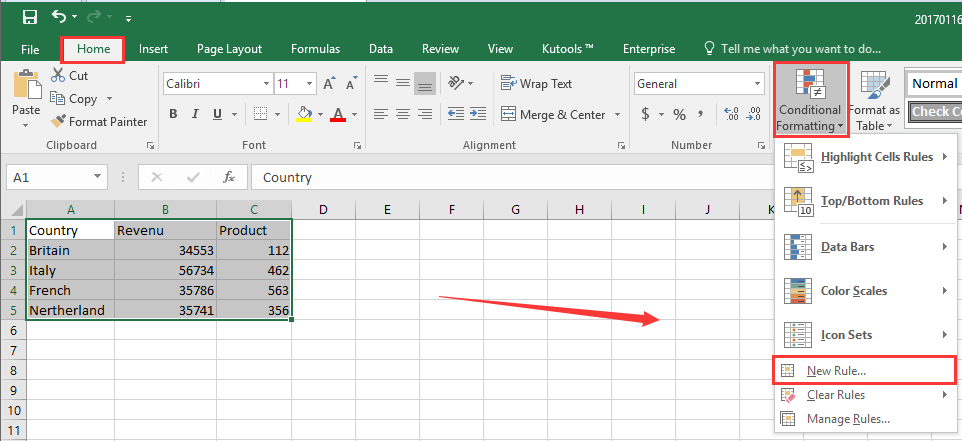
2. Sa dialóg popping amach, roghnaigh Úsáid foirmle chun a fháil amach cé na cealla atá le formáidiú sa Roghnaigh Cineál Riail alt, agus clóscríobh an fhoirmle seo = A1 <> Bileog7! A1 sa Luachanna formáide nuair atá an fhoirmle seo fíor bosca, ansin cliceáil déanta stíl formáidithe a shonrú chun aird a tharraingt ar na cealla. Féach an pictiúr: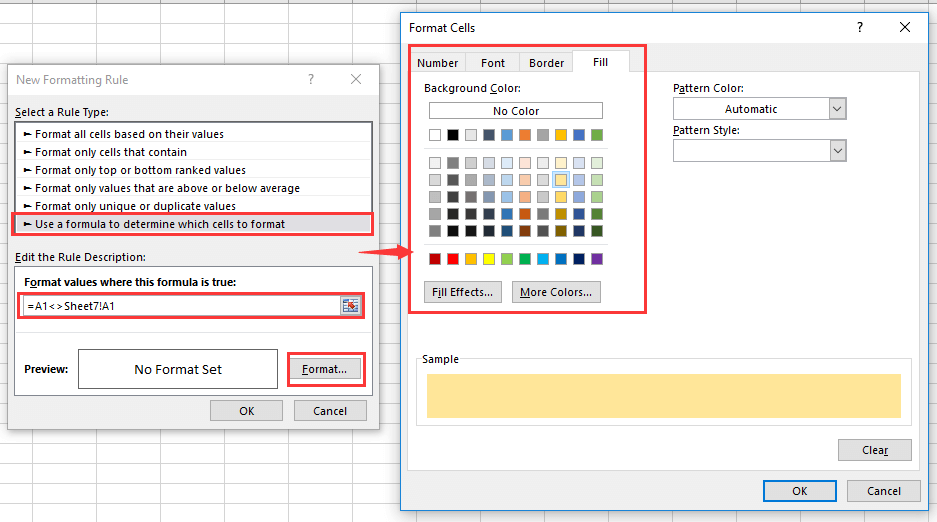
Leid: san fhoirmle, is é A1 an chéad chill i do rogha, is é Bileog7 an bhileog ar mhaith leat comparáid a dhéanamh leis.
3. cliceáil OK > OK, agus anois aibhsíodh na difríochtaí.
Déan comparáid idir agus cuir béim ar na difríochtaí idir dhá bhileog
Má tá dhá bhileog oibre chomhchosúla atá sa struchtúr céanna ach a bhfuil sraitheanna agus colúin éagsúla acu, chun an difríocht eatarthu a chur i gcomparáid agus a aibhsiú, is féidir leat úsáid a bhaint as Kutools le haghaidh Excel'S Déan comparáid idir Bileoga Oibre gné.
| Kutools le haghaidh Excel, le níos mó ná 300 feidhmeanna úsáideacha, déanann sé do phoist níos éasca. | ||
Tar éis suiteáil saor in aisce Kutools for Excel, déan mar atá thíos le do thoil:
1. Oscail an príomh-bhileog oibre is mian leat a úsáid mar bhileog bunaithe, cluck Kutools Plus > Bileog Oibre > Déan comparáid idir Bileoga Oibre > Déan comparáid idir Bileoga Oibre.
2. Sa Déan comparáid idir Bileoga Oibre dialóg, tá an leathán reatha faoi Príomhbhileog oibre alt, téigh go dtí Féach suas alt, cliceáil ar an brabhsáil cnaipe chun an dara bileog is mian leat a úsáid a roghnú i gcomparáid leis an mbileog reatha. chomh fada agus a chuireann tú an dara bileog, cuirtear an dá bhileog taobh le taobh sa fhuinneog.

3. cliceáil Ar Aghaidh, sa chéim seo, sonraigh na socruithe chun difríochtaí a aibhsiú. Cliceáil Ok chun tús a chur i gcomparáid bileoga.

Roghnach: más mian leat an bhileog oibre amháin a atheagrú bunaithe ar bhileog oibre eile tar éis comparáid a dhéanamh, cliceáil Kutools Plus > Bileog Oibre > Déan comparáid idir Bileoga Oibre > Cumasaigh Déan comparáid idir Bileoga Oibre.
Ansin tar éis duit na sonraí a atheagrú go dtí an rud céanna leis an gcill chéanna i mbileog eile, imeoidh an marcóir dath cúlra.
Aird: cuir an ghné seo i gcomparáid le dhá bhileog oibre i leabhair oibre éagsúla.
Déan comparáid agus aird a tharraingt ar na difríochtaí idir dhá raon in dhá bhileog
I ndáiríre, anseo is féidir liom uirlis áisiúil a thabhairt isteach duit - Kutools le haghaidh Excel'S Roghnaigh Cealla Mar an gcéanna & Éagsúla dhá bhileog a chur i gcomparáid go tapa i leabhar oibre agus aird a tharraingt ar na difríochtaí.
| Kutools le haghaidh Excel, le níos mó ná 300 feidhmeanna úsáideacha, déanann sé do phoist níos éasca. | ||
Tar éis suiteáil saor in aisce Kutools for Excel, déan mar atá thíos le do thoil:
1. cliceáil Kutools > Roghnaigh > Roghnaigh Cealla Mar an gcéanna & Éagsúla. Féach an pictiúr:

2. Sa dialóg popping, cliceáil Brabhsáil cnaipe  sa Faigh luachanna i agus De réir bosca chun an dá raon is mian leat a chur i gcomparáid a roghnú, agus seiceáil Cill aonair agus Luachanna éagsúla roghanna, agus sonraigh an dath cúlra agus an dath cló chun aird a tharraingt ar na difríochtaí. Féach an pictiúr:
sa Faigh luachanna i agus De réir bosca chun an dá raon is mian leat a chur i gcomparáid a roghnú, agus seiceáil Cill aonair agus Luachanna éagsúla roghanna, agus sonraigh an dath cúlra agus an dath cló chun aird a tharraingt ar na difríochtaí. Féach an pictiúr:
3. cliceáil Ok, tagann dialóg amach le cur i gcuimhne duit go bhfuarthas na cealla éagsúla, agus cliceáil OK chun é a dhúnadh, aibhsíodh agus roghnaíodh na difríochtaí freisin.
Déan comparáid idir Dhá Rang in Dhá Bhileog
roghnaigh luachanna dúblacha nó uathúla go tapa i raon Excel |
| I mbileog Excel, má tá raon agat a chuimsíonn roinnt sraitheanna dúblacha, b’fhéidir go mbeidh ort iad a roghnú nó gan iad a íoc, ach conas is féidir an post seo a réiteach go tapa? Má tá sé agat Kutools le haghaidh Excel, is féidir leat é a úsáid Roghnaigh Dúblach & Cealla Uathúla fóntais chun na cinn dhúblacha nó na luachanna uathúla sa raon a roghnú go tapa, nó dath cúlra agus cló a líonadh do na dúblacha agus na luachanna uathúla. Cliceáil le haghaidh triail saor in aisce 30 lá! |
 |
| Kutools for Excel: le níos mó ná 300 breiseán áisiúil Excel, saor in aisce le triail gan aon teorannú i 30 lá. |
Uirlisí Táirgiúlachta Oifige is Fearr
Supercharge Do Scileanna Excel le Kutools le haghaidh Excel, agus Éifeachtúlacht Taithí Cosúil Ná Roimhe. Kutools le haghaidh Excel Tairiscintí Níos mó ná 300 Ardghnéithe chun Táirgiúlacht a Treisiú agus Sábháil Am. Cliceáil anseo chun an ghné is mó a theastaíonn uait a fháil ...

Tugann Tab Oifige comhéadan Tabbed chuig Office, agus Déan Do Obair i bhfad Níos Éasca
- Cumasaigh eagarthóireacht agus léamh tabbed i Word, Excel, PowerPoint, Foilsitheoir, Rochtain, Visio agus Tionscadal.
- Oscail agus cruthaigh cáipéisí iolracha i gcluaisíní nua den fhuinneog chéanna, seachas i bhfuinneoga nua.
- Méadaíonn do tháirgiúlacht 50%, agus laghdaíonn sé na céadta cad a tharlaíonn nuair luch duit gach lá!
